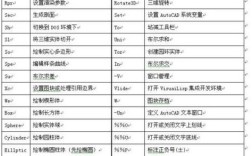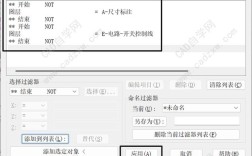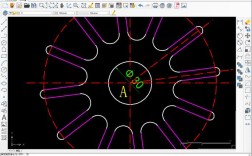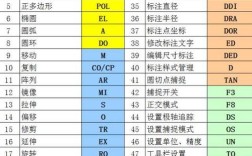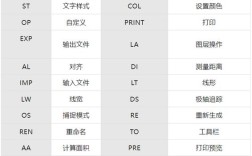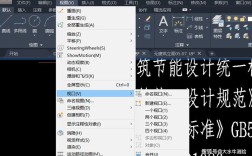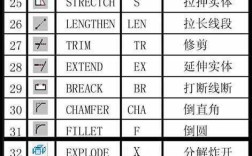在CAD软件中,多视口命令是一项极为实用的功能,它允许用户在同一绘图界面中创建多个视图区域,每个视口可以独立显示图形的不同部分、不同比例或不同视角,从而极大地提升了绘图效率和观察精度,无论是复杂的机械装配图、建筑平面布局还是大型工程图纸,多视口功能都能帮助用户从多个维度同时审视和编辑图形,避免频繁切换视图的繁琐操作,以下将详细介绍CAD多视口命令的使用方法、应用场景及操作技巧。
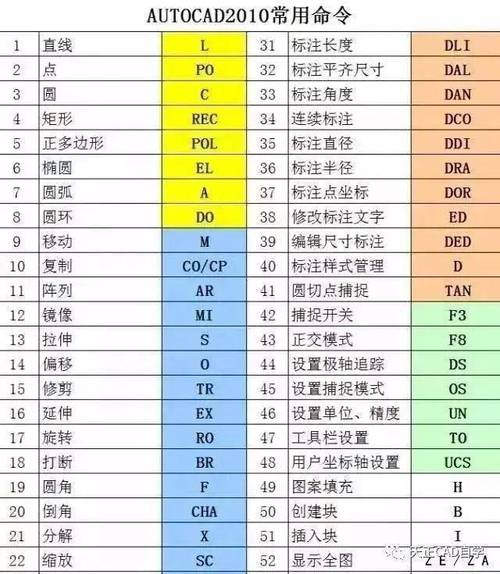
多视口命令的启动与基本操作
在CAD中,多视口命令主要通过“视图”选项卡或命令行输入来实现,以AutoCAD为例,用户可以通过以下两种方式启动多视口功能:
- 菜单栏操作:依次点击“视图”→“视口”→“新建视口”,系统将弹出“视口”对话框。
- 命令行输入:直接在命令行中输入“VPORTS”并按回车键,同样可打开视口设置界面。
在“视口”对话框中,用户可以根据需求选择预设的视口配置,如“四个相等”“三个垂直”等,也可以在“新名称”框中自定义视口名称以便保存,右侧“预览”区域会实时显示视口布局效果,选择后点击“确定”,系统会将当前绘图区域分割为指定的多个视口,每个新建的视口都会继承当前视图的显示状态(如视图方向、图层可见性等),用户可单独调整每个视口的属性。
多视口的核心功能与设置
多视口的强大之处在于其灵活的定制能力,以下是核心功能详解:
视口独立控制
每个视口均可视为一个独立的绘图窗口,用户可以针对不同视口进行个性化设置:
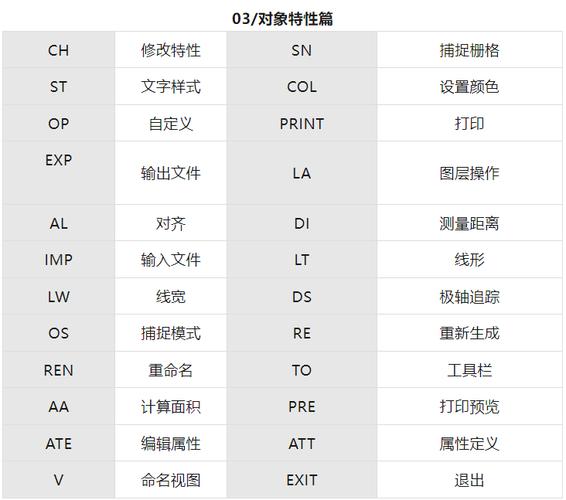
- 视图切换:在某个视口中双击激活后,可通过“视图”选项卡切换为俯视图、仰视图、左视图、西南等轴测图等,实现多角度观察。
- 比例调整:在布局空间中,每个视口可设置不同的打印比例(如1:100、1:50等),确保图形在不同视口中按比例显示。
- 图层冻结/解冻:例如在建筑平面图中,可将“家具”图层在平面布置视口中显示,而在结构梁板视口中冻结,避免图形干扰。
视口类型与切换
CAD中的视口分为两种类型:模型空间视口和布局空间视口。
- 模型空间视口:主要用于绘图过程中的实时多视角编辑,所有视口同步更新图形内容,适合复杂模型的构建与修改。
- 布局空间视口:用于打印出图前的布局规划,每个视口的显示比例和边界可独立控制,且互不影响。
用户可通过命令行“MODEL”(模型空间)和“PAPER”(布局空间)切换工作环境,或在界面底部的选项卡点击切换。
视口合并与分割
若需调整视口布局,可通过以下操作灵活处理:
- 合并视口:在“视图”→“视口”中选择“合并”,依次选择要合并的源视口和目标视口,两个视口将合并为一个。
- 分割视口:通过新建视口命令,将现有视口进一步分割为更多子视口(如将一个视口分割为左右两个)。
视口边界编辑
默认情况下,视口边界显示为矩形虚线框,用户可使用普通编辑命令(如MOVE、STRETCH)调整视口位置和大小,在布局空间中,还可通过“视口”选项卡的“锁定”功能防止视口边界被误操作,确保打印比例稳定。
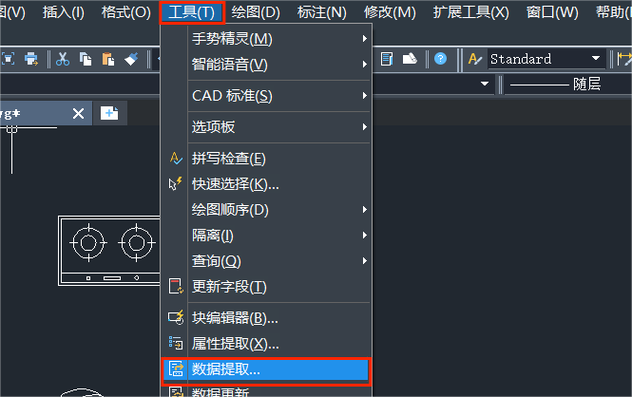
多视口在不同场景下的应用案例
机械设计:装配体与零件图同步编辑
在机械设计中,常需同时查看装配体的整体结构和单个零件的细节,通过创建四个视口:分别设置为“俯视图”“前视图”“轴测图”和“局部放大图”,可在装配视口中调整零件位置,同时在局部放大视口中精确修改零件尺寸,避免频繁切换视图导致的操作中断。
建筑设计:平面与立面对比绘制
建筑设计师可利用多视口功能,将一层平面图、二层平面图、立面图和剖面图分别置于不同视口中,当修改平面图中的墙体位置时,立面图和剖面图中的对应部分会实时更新,确保各视图的一致性,通过冻结不同视口的无关图层(如平面图中的门窗图层在立面视口中冻结),可突出显示关键信息。
管道工程:三维模型与平面布局结合
在管道工程中,可创建一个三维轴测视口用于观察管道走向,另设两个平面视口分别显示管道平面布置图和剖面图,通过三维视口调整管道标高后,平面视口中的高程标注会同步更新,有效避免“平面图与三维模型不符”的常见错误。
多视口操作的高级技巧
-
视口剪裁与边界隐藏
若需隐藏视口边界(如打印时不显示虚线框),可在布局空间中选中视口边界,将其图层设置为“DEFPOINTS”或创建新图层并关闭显示,对于不规则形状的视口,可使用“VIEWPORTS”命令中的“剪裁”选项,绘制多段线或样条曲线定义视口显示区域,仅保留特定图形部分。 -
视口间的视图联动
在模型空间中,按住Ctrl键选中多个视口,通过“视图”→“视口→联动”功能,可实现一个视口的视图操作(如平移、缩放)同步应用到其他视口,便于对比不同视角下的图形位置关系。 -
视口样式与打印设置
在布局空间中,可通过“文件”→“打印”设置视口特性,例如为不同视口指定不同的线宽、颜色或淡入度,使打印图纸层次分明,利用“页面设置管理器”可为不同视口配置打印比例、纸张大小等参数,满足多样化出图需求。
多视口使用的注意事项
-
性能优化
过多的视口会占用系统资源,导致操作卡顿,建议在绘图过程中仅保留必要的视口数量,暂时不用的视口可通过“冻结”或“隐藏”处理,对于大型复杂模型,可适当降低视口的视觉样式(如将“真实视觉样式”改为“二维线框”)。 -
数据一致性
在模型空间的多视口中编辑图形时,需确保所有视口显示的是同一模型数据,避免因误操作导致不同视口中的图形数据冲突,在布局空间中,则需注意视口比例的统一性,防止打印尺寸出现偏差。 -
图层管理
合理利用图层的“视口冻结”功能,可避免图形过于杂乱,在机械装配图中,可将“标准件”图层在“零件细节”视口中冻结,仅保留“自定义零件”图层,便于局部编辑。
相关问答FAQs
问题1:如何在CAD中创建不规则形状的多视口?
解答:创建不规则视口需在布局空间中操作,使用“绘图”工具栏中的“多段线”“样条曲线”等命令绘制闭合边界,然后输入“VP”(VIEWPORT)命令,选择“对象”选项,点击绘制的闭合边界即可生成不规则视口,若需修改边界,可通过“编辑视口”命令重新定义轮廓。
问题2:为什么多视口中的图形显示比例不一致,如何统一调整?
解答:比例不一致通常是由于布局空间中各视口的打印比例设置不同导致,解决方法:在布局空间中选中需调整的视口,右键选择“特性”,在“几何图形”选项卡中找到“标准比例”或“自定义比例”,统一输入相同的比例值(如1:100),若需批量调整,可使用“快速选择”工具选中所有视口,通过特性面板统一修改比例参数。